
Tabla de contenido:
- Autor John Day [email protected].
- Public 2024-01-30 08:42.
- Última modificación 2025-01-23 14:39.
23-01-2018 Firmware actualizado
Hace algún tiempo, traté de hacer un "Contador de visitas de Instructables" usando la API de Instructables y un Arduino Uno con un escudo de red cableado. Sin embargo, con la RAM limitada del Arduino Uno, no pude hacer que el sistema funcionara.
Hace un tiempo, noté un proyecto similar realizado por diytronics usando un NodeMCU. Este fue el punto de partida perfecto para rehacer mi proyecto.
Utilizando el módulo WiFi ESP8266-01, estudié las diversas opciones disponibles y rediseñé el sistema.
El primer problema al utilizar los módulos ESP8266 es configurar la unidad para que se conecte a un punto de acceso WiFi existente. No quería hacer esto usando código, ya que esto requería que el código fuera cambiado y reprogramado en el ESP8266. Encontré la biblioteca WiFiManager muy útil y utilicé los ejemplos para obtener el método más fácil para conectar el EP8266 a una red WiFi.
A continuación, no quería hacer cambios en el código cada vez que quería cambiar Instructable para ser monitoreado. Para esto, configuré el ESP8266 con un servidor web incorporado para permitir un cambio fácil de parámetros.
Paso 1: el diseño


Necesitará los siguientes componentes:
- 1 x módulo ESP8266-01
- 1 x max7219 pantalla de 7 segmentos de 8 dígitos
- 1 x regulador de voltaje 7805
- 1 x regulador de voltaje ASM1117 3.3V
Fuente de alimentación
La alimentación de la unidad se obtiene de una fuente de alimentación de 12 V CC. Necesitaremos dos suministros:
- 5V para la pantalla max7219
- 3.3V para el ESP8266-01
Consulte el diagrama esquemático.
Se utiliza un diodo para proteger la unidad de conexiones de polaridad incorrecta, seguido del interruptor de encendido ON / OFF. El voltaje de entrada está regulado a 5 V por el regulador de voltaje 7805. Estos 5V se utilizan para alimentar la pantalla max7219.
El 5V también se usa para obtener los 3.3V que necesita el ESP8266-01. El regulador ASM1117 3.3 está conectado al regulador de 5V y no a la entrada de CC. Esto es para reducir el calor que generará el ASM1117 cuando se conecte a un suministro de 12V. El ASM1117 3.3 utilizado es un dispositivo de montaje en superficie y se puede soldar fácilmente en una pieza de placa vero.
Como el módulo ESP8266 puede usar hasta 300 mA al transmitir, cada riel de voltaje está equipado con un condensador de suavizado de tamaño decente. Para eliminar el ruido de alta frecuencia, también se instalan condensadores de 0,1 uf en cada riel de tensión.
ESP8266-01
Con pines de E / S limitados disponibles, se debe tener cuidado para permitir que el ESP8266 se inicie correctamente. Para que el módulo ESP8266-01 se inicie en el modo correcto, se debe hacer lo siguiente:
- CH_PD debe ser ALTO
- RST debe ser ALTO
- GPIO se debe tirar ALTO
- GPIO2 se debe tirar ALTO
Esto se hace usando resistencias pull-up de 10K. Esto asegurará el arranque correcto del módulo ESP8266.
Pines de E / S
Mi diseño necesitaba 5 pines de E / S para lo siguiente:
- 3 pines para la pantalla max7219
- 1 pin para el botón MODE / SETUP
- 1 Pin para el timbre
Como el ESP8266 solo tiene cuatro pines de E / S disponibles, hay un pin de E / S corto. Por lo tanto, el zumbador y el botón MODE / SETUP están conectados a un solo pin de E / S. Se utilizará software para controlar el modo ENTRADA / SALIDA de este pin.
max7219 Pantalla
La pantalla necesita tres pines de E / S, pero como el ESP8266 solo tiene 2 pines de E / S de propósito general, también se utilizarán los pines Rx y TX. Esto significa que no hay ningún monitor serial disponible durante el desarrollo. Para controlar la pantalla, se utilizan pines GPIO1, Rx y TX.
Zumbador / Botón
Con solo un pin de E / S restante (GPIO0), el zumbador y MODE / SETUP se conectan a este pin, y al usar multiplexación, el pin se usa para leer el estado del botón y hacer sonar el zumbador.
Paso 2: construcción del circuito


Con solo unos pocos componentes necesarios, el circuito se construyó en una pequeña pieza de placa vero. El regulador SMD ASM1117 se soldó al lado de la pista de la placa.
Para conectar el ESP8266-01, utilicé encabezados de 2 x 4 pines. Esto permite quitar fácilmente el módulo ESP8266 para la programación. Se utilizó un cuchillo de hobby afilado para separar las pistas del tablero vero entre los pines ESP8266.
Los cables para la pantalla, el zumbador y el botón se soldaron directamente en la placa vero.
Paso 3: montaje de la pantalla en la carcasa



Tenía disponible una pequeña caja de plástico. Para ajustar la pantalla, primero hago un recorte para la pantalla. El corte se hizo más pequeño que la pantalla y, luego, se archivó para garantizar que la pantalla se ajustara perfectamente al corte.
Con un marcador negro permanente, el blanco de la pantalla se hizo negro y la pantalla se pegó en su posición con epoxi.
Paso 4: Montaje de otros elementos



El conector de alimentación, el interruptor de encendido / apagado, el botón y el zumbador se montaron en la parte posterior del gabinete.
Para el timbre, hice un agujero de 3 mm en el gabinete y pegué el timbre sobre este agujero. Esto asegura que el zumbador se cargará lo suficiente.
Con todos los componentes instalados, el cableado entre los componentes se realizó con un cable delgado.
Paso 5: Programación del ESP8266-01


Sube el código al ESP8266-01 con tu método. Para facilitar la referencia, he incluido las bibliotecas utilizadas.
Tenga en cuenta que he modificado la biblioteca LedControl, por lo que tendrá que usar mi biblioteca LedControlESP8266.
Paso 6: Conexión a su WiFi




Para que el contador de visitas funcione correctamente, primero debemos conectar la unidad a un punto de acceso WiFi. Sigue estos pasos:
- Enciende la unidad
- Cuando se muestre "Set Net", presione el botón MODE / SETUP durante aproximadamente 2 segundos
- La pantalla ahora mostrará "no con"
- Vaya a su PC o teléfono inteligente y seleccione las conexiones WiFi
- Seleccione "Contador de visitas de Instructables"
- Abra su navegador de Internet. Si la página de configuración no se abre automáticamente, escriba la siguiente dirección IP: 192.168.4.1
- Haga clic en Configurar WiFi
- Seleccione el punto de acceso WiFi requerido e ingrese la contraseña para este punto de acceso
- A continuación, ingrese la dirección IP, la puerta de enlace y la máscara según sus requisitos
- Una vez hecho esto, haga clic en el botón Guardar.
- Cuando tenga éxito, recibirá un mensaje de confirmación de que los datos se han guardado.
- Una vez conectado, el contador de visitas mostrará los aciertos configurados actualmente
Paso 7: configuración del contador de visitas




Una vez conectado, la configuración del Contador de visitas se puede cambiar utilizando la página web de la unidad.
Abra su navegador web e ingrese la dirección IP del Contador de visitas.
Contadores de visitas
La unidad se puede configurar para dos tipos de contadores de visitas. Cada uno de los contadores debe configurarse individualmente.
- Nombre de la pantalla del autor: muestra el número total de visitas de un autor específico.
- ID de Instructables: muestra el número total de hits para un Instructable específico. Consulte la parte inferior de la página web para obtener más información sobre cómo obtener la identificación.
Monitor
La unidad se puede configurar para que muestre los resultados del Autor o del Instructable:
- Selecciona Total de visitas del autor para mostrar el número total de visitas del autor.
- Seleccione Instructbles ID Hits para mostrar el número total de hits para Instructable
Sonido
Seleccione esta opción si desea que la unidad emita un pitido al cambiar el contador de visitas que se muestra.
Brillo de pantalla
El brillo de la pantalla se puede cambiar a través de la página web. Introduzca un nivel de brillo entre 0.. 15 según los requisitos.
Paso 8: Uso del contador de visitas de Instructabes

Una vez conectada, la unidad no tiene muchas funcionalidades. Aparte del botón MODE, no hay otra interfaz entre la unidad y el usuario.
Al presionar el botón MODE se alterará la visualización entre el total de hits del autor y los hits instruibles.
Espero que hayas disfrutado de este Instructable.
Saludos
Eric
Recomendado:
Controlador automático de luz y ventilador de la habitación con contador de visitas bidireccional: 3 pasos

Controlador automático de luz y ventilador de la sala con contador de visitantes bidireccional: a menudo vemos contadores de visitantes en estadios, centros comerciales, oficinas, aulas, etc. ¿Cómo cuentan a las personas y encienden o apagan la luz cuando no hay nadie adentro? Hoy estamos aquí con proyecto de controlador automático de luz ambiente con contador de visitas bidireccional
BI - CONTADOR DE VISITAS DIRECCIONAL USANDO 8051 (AT89S52): 4 Pasos

CONTADOR DE VISITAS BI-DIRECCIONAL USANDO 8051 (AT89S52): El objetivo de este proyecto es contar el número de visitantes que entran y salen de una habitación y actualizar los detalles a una pantalla LCD.Este proyecto consta del microcontrolador AT89S52, dos sensores IR y pantalla LCD . Los sensores de infrarrojos detectan el exterior
Contador Geiger de bricolaje con un ESP8266 y una pantalla táctil: 4 pasos (con imágenes)

Contador Geiger de bricolaje con un ESP8266 y una pantalla táctil: ACTUALIZACIÓN: VERSIÓN NUEVA Y MEJORADA CON WIFI Y OTRAS CARACTERÍSTICAS AÑADIDAS AQUÍ diseñé y construí un Contador Geiger, un dispositivo que puede detectar radiación ionizante y advertir a su usuario de niveles peligrosos de radiación ambiental con todo- demasiado familiar haciendo clic en no
¡Luces automáticas en la habitación con contador de visitas !: 7 pasos
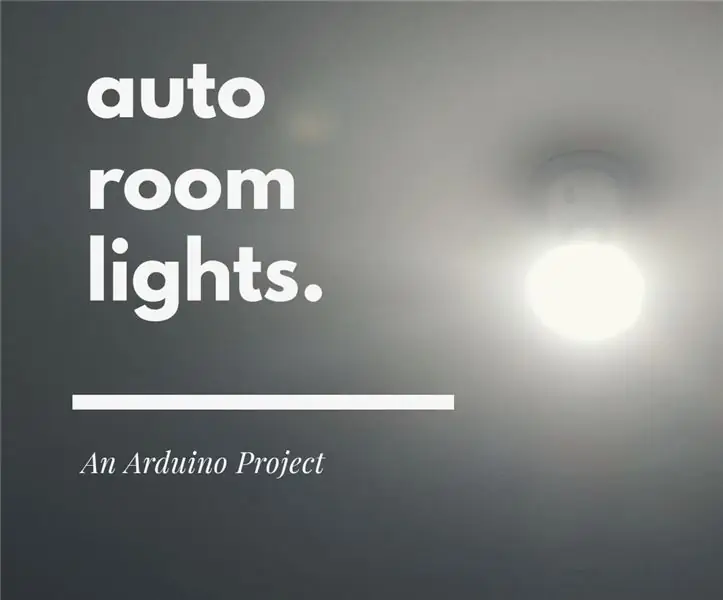
¡Luces automáticas en la habitación con contador de visitas !: ¡Oye! Si desea deshacerse de los interruptores de luz aburridos y hacer que las luces de su habitación sean automáticas a bajo costo, ¡está en el lugar correcto! Este proyecto será muy fácil de construir. No te dejes guiar por su simplicidad, va a ser genial y funciona al 100%
Contador de vistas de Instructables + Guía ESP8266: 6 pasos (con imágenes)

Contador de vistas de Instructables + Guía ESP8266: Los contadores de suscriptores para Youtube y Facebook son bastante comunes, pero ¿por qué no hacer algo similar para Instructables? Eso es exactamente lo que vamos a hacer: en este instructable, crearemos un contador de vistas de Instructables. las vistas deberán ser capturadas
